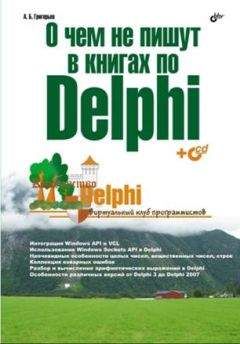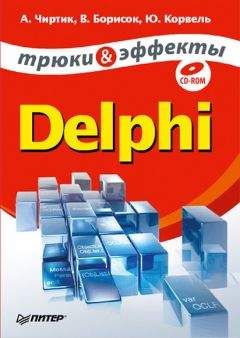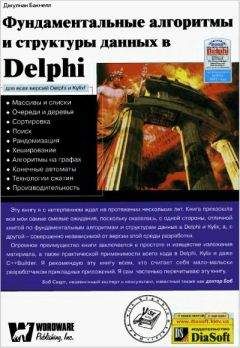Алекс Jenter - Программирование на Visual C++. Архив рассылки
У меня просьба (в связи с небольшими неполадками) – прошу тех, кто не получил от меня ответа в течение недели или больше, послать письмо еще раз.
Желаю всем программировать с удовольствием!
©Алекс Jenter mailto: [email protected] Красноярск, 2000.Программирование на Visual C++
Выпуск №11 от 22/07/2000
Добрый день всем!
В ответ на публикацию вопроса Дмитрия о System Tray в предыдущем выпуске помимо прямых ответов пришло еще несколько просьб рассказать о том, как в системный tray вообще помещать иконки. Я, видимо, был излишне оптимистичен, когда посчитал, что это все знают ;) Так что я решил поведать уважаемым читателям об этом в данном выпуске, в рубрике "WINAPI", в расчете на то, что эта информация будет полезна многим. Получается, сегодняшний выпуск целиком посвящен system tray ;)
WINAPIИтак, задача у нас следующая: поместить в системный tray свою иконку, причем заставить ее функционировать стандартным образом – чтобы при наведении на нее появлялась подсказка, при нажатии на правую кнопку мыши выскакивало меню, на левую – производилось какое-нибудь действие.
Начнем с начала – нужно поместить иконку в tray. Сами вы это вряд ли сделаете – да это и не нужно. За вас это сделает Windows, вам нужно только сообщить операционной системе о своем намерении. Для этого служит функция Shell_NotifyIcon( ), которая позволяет создавать, изменять и удалять такие иконки.
Первый аргумент этой функции — это код операции, которую вам нужно осуществить. Он имеет три возможных значения — NIM_ADD, NIM_DELETE и NIM_MODIFY. В пояснениях, по-моему, не нуждается. Второй параметр – указатель на структуру NOTIFYICONDATA. Вот как эта структура выглядит:
typedef struct _NOTIFYICONDATA {
DWORD cbSize; // размер, обязательно указывать
HWND hWnd; // HWND для посылки уведомлений
UINT uID; // идентификатор иконки в tray, не имеет отношения к ресурсам
UINT uFlags; // см. ниже
UINT uCallbackMessage; // посылается вашей функции окна
HICON hIcon; // дескриптор иконки
CHAR szTip[64]; // строка с подсказкой
} NOTIFYICONDATA;
// uFlags
#define NIF_MESSAGE 0x1 // uCallbackMessage содержит информацию
#define NIF_ICON 0x2 // hIcon содержит информацию
#define NIF_TIP 0x4 // szTip содержит информацию
В принципе, назначение каждого члена этой структуры довольно прозрачно. Замечу только, что uID – это не идентификатор ресурса иконки, как можно было бы подумать, а вами определенный идентификатор для tray icon вашего приложения. Иконка, которую выводит в tray приложение, может меняться в процессе работы, но этот идентификатор остается постоянным.
Также вам нужно в uCallbackMessage записать сообщение, которое вы хотите чтобы система вам посылала в качестве уведомления о событиях, происходящих с вашей иконкой. Для этого в программе определите какое-нибудь user-defined сообщение, например так: #define WM_TRAYNOTIFY (WM_APP+100).
WM_APP используется как раз для того, чтобы именно в таком виде и определять нужные вам сообщения.
Теперь, предположим у вас подготовлена иконка для tray: IDI_MYTRAYICON. Нам нужно ее вывести в tray. Вот что мы делаем:
// уведомляющее сообщение
#define WM_TRAYNOTIFY (WM_APP+100)
// идентификатор иконки
#define ID_TRAYICON 1000
…
CString sNotifyTip = "Название вашей программы или другая подсказка";
NOTIFYICONDATA nid;
memset(&nid, 0, sizeof(nid)); // обнулять структуру перед использованием – хорошая привычка
nid.cbSize = sizeof(nid);
nid.hWnd = hWnd;
nid.uID = ID_TRAYICON;
nid.uFlags = NIF_MESSAGE | NIF_ICON | NIF_TIP;
nid.uCallbackMessage = WM_TRAYNOTIFY;
nid.hIcon = ::LoadIcon(hInstance, MAKEINTRESOURCE(IDR_MAINFRAME));
lstrcpyn(nid.szTip, sNotifyTip, sizeof(nid.szTip));
Shell_NotifyIcon(NIM_ADD, &nid);
Этот код вставьте в функцию инициализации, причем окно вашего приложения уже должно быть создано, hWnd и hInstance должны быть определены. hWnd вы получаете при создании окна, а hInstance вам передают прямо в WinMain. Если у вас MFC-приложение, поставьте вместо них соответственно AfxGetMainWnd()->m_hWnd и AfxGetApp()->m_hInstance.
Ну вот, иконку мы вывели, и даже подсказка у нас выводится. Для своевременного удаления иконки в функцию, обрабатывающую выход из программы, поставьте примерно такую же конструкцию, но с NIM_DELETE:
NOTIFYICONDATA nid;
memset(&nid, 0, sizeof(nid));
nid.cbSize = sizeof(nid);
nid.hWnd = hWnd;
nid.uID = ID_TRAYICON;
Shell_NotifyIcon(NIM_DELETE, &nid);
(в структуре nid достаточно теперь определить только cbSize, hWnd и uID).
Но иконка бесполезна, если она ничего не делает. Давайте добавим немного функциональности. Система посылает нам сообщение WM_TRAYNOTIFY каждый раз, когда с иконкой что-то происходит. Все, что мы должны сделать – обработать это сообщение и отреагировать должным образом.
Добавьте в программу обработчик события WM_TRAYNOTIFY. В этом сообщении wParam – это ID иконки, а lParam – код сообщения от мыши, например WM_RBUTTONDOWN. Если у вас не MFC-приложение, просто добавьте один case в функцию окна. Если же вы имеете дело с MFC, то сделайте следующее: в класс главного окна(диалога) добавьте функцию afxmsg void OnTrayNotify(WPARAM wParam, LPARAM lParam);
В карту сообщений класса добавьте следующую строку: ON_MESSAGE(WM_TRAYNOTIFY, OnTrayNotify)
Таким образом обрабатываются пользовательские сообщения. Эта строка свяжет наше сообщение WM_TRAYNOTIFY с функцией его обработки OnTrayNotify().
В этой функции проверяйте значение lParam и делайте то, что вам нужно, например, выводите меню. Как именно это делать – уже совсем другая история…
void CMyDlg::OnTrayNotify(WPARAM wParam, LPARAM lParam) {
if (lParam==WM_LBUTTONDOWN) {
::SetForegroundWindow(m_hWnd); // активизируем наше приложение
AfxMessageBox("Была нажата левая кнопка");
} else if (lParam==WM_RBUTTONDOWN) {
::SetForegroundWindow(m_hWnd);
AfxMessageBox("Была нажата правая кнопка");
}
}
ВОПРОС-ОТВЕТQ. Не подскажете как в tray выводить текст, как например сделаны часы в windows?
DmitriyA1. Copy from ListSOFT от 18.07.2000
"…Если хочешь, чтобы рядом с системными часами располагалась надпись, например, твое имя, то в HKEY_CURRENT_USERControl panel International в первые два параметра запиши его (не более 8 символов), а в третий запиши "HH:mm:ss tt". Кстати, если изменить формат времени таким способом, то строка, записанная в первые два параметра будет фигурировать во всех программах, запрашивающих время, например, в Outlook Express в графе Отправлено и Получено."
Grigori ZagarskiЯ попробовал так сделать – не получилось. У меня в этом разделе вообще всего один параметр – "Locale". Что-то автор напутал… Может, путь указан неправильно? Хоть результат и отрицательный, я решил все же на всякий случай опубликовать этот ответ – может, тут действительно дело во мне (я проверял в Windows 98SE), ведь на ListSOFT действительно была такая публикация. А может, кто и подскажет, в чем дело.
A2. Я предлагаю набирать текст из иконок, которые должны создаваться динамически.
Подобный подход я видел в нескольких программах, где tray-иконки используются для индикации уровня занятости CPU и т.п.
Пример вывода текста в tray приаттачен. Сам вывод делается в классе CShellNotifyText. Тестовая программка организует в tray'е что-то типа таймера.
Может быть это не самый простой вариант, но пусть кто-нибудь предложит лучше :))
Хочу высказать свое положительное мнение о рассылке. Единственное, что смущает в свете последних известий от Microsoft: Кому будут нужны знания по MFC, когда все начнут программировать на Си-диез (C#)?
Сергей ЦивинПример я посмотрел, он работает. Но, к сожалению, у такого подхода есть один очень существенный недостаток: если TaskBar в высоту имеет больше одной полосы, никто не гарантирует, что у вас не произойдет переноса на самом неподходящем для этого символе. Я сам смоделировал такую ситуацию, это было сделать легко и выглядело совершенно неприемлемо. Если кто-нибудь знает вдруг, как эту дилемму разрешить – пишите.
А насчет C# – вынужден повториться, он не позиционируется как конкурент VC и MFC. Microsoft полагает, что это Java-киллер. Так, в следующую версии VisualStudio известный продукт Visual J++, скорее всего, не войдет, а вместо него будет сами догадайтесь что…
Успехов!
©Алекс Jenter mailto: [email protected] Красноярск, 2000.Программирование на Visual C++
Выпуск №12 от 24/07/2000
Приветствую!
MFCНедавно мне пришло письмо с просьбой рассказать о таком элементе управления, как CTabCtrl. После того, как я отправил ответ, я подумал, что это могло бы быть интересно многим. Так что я немного переработал материал, кое-что добавил и – читайте!
CTabCtrl: Закладки как средство продуманного интерфейсаОчень часто так бывает, что все нужные элементы управления в диалог не помещаются. Или помещаются, но смотрятся очень неважно: хаотично и не всякий сразу поймет, что к чему. Правилами хорошего интерфейса в таких случаях принято делить элементы управления на логические группы, и каждую логическую группу помещать отдельно. Но что если эти логические группы сами по себе не такие уж маленькие? Тогда лучше всего сами логические группы помещать на разных страницах диалога… а откуда взять эти разные страницы, если диалог-то всего один?